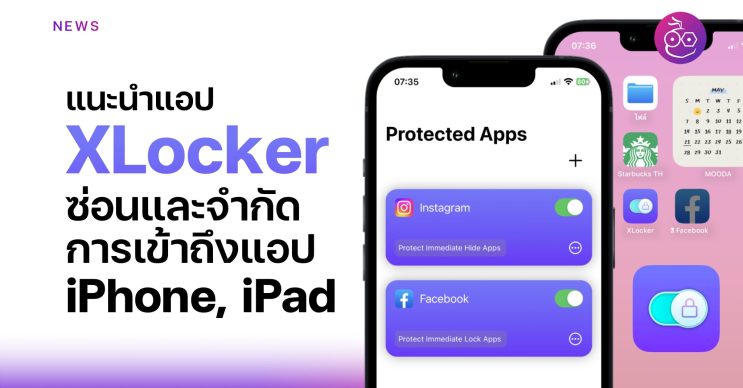สำหรับใครที่กำลังมองหาเครื่องมือช่วยจำกัดการเข้าถึงแอปบน iPhone, iPad ทีมงานมีแอป XLocker ที่จะช่วยให้เราจัดการการเข้าถึงแอปต่าง ๆ ได้ง่ายมากขึ้น มาชมพรีวิวกันเลย
แนะนำ XLocker ซ่อนแอปหรือจำกัดการเข้าถึงแอปง่าย ๆ บน iPhone, iPad
XLocker เป็นแอปควบคุมเวลาหน้าจอที่ออกแบบมาสำหรับผู้ปกครอง ช่วยจัดการเวลาการใช้งานอุปกรณ์ของลูกหลาน สามารถซ่อนแอปที่ไม่ต้องการให้เด็ก ๆ เข้าถึงได้ นอกจากนี้ผู้ที่ต้องการจำกัดเวลาการใช้งานบางแอปก็สามารถใช้ XLocker ช่วยควบคุมการใช้งานแอปต่าง ๆ ได้ด้วยเช่นกัน
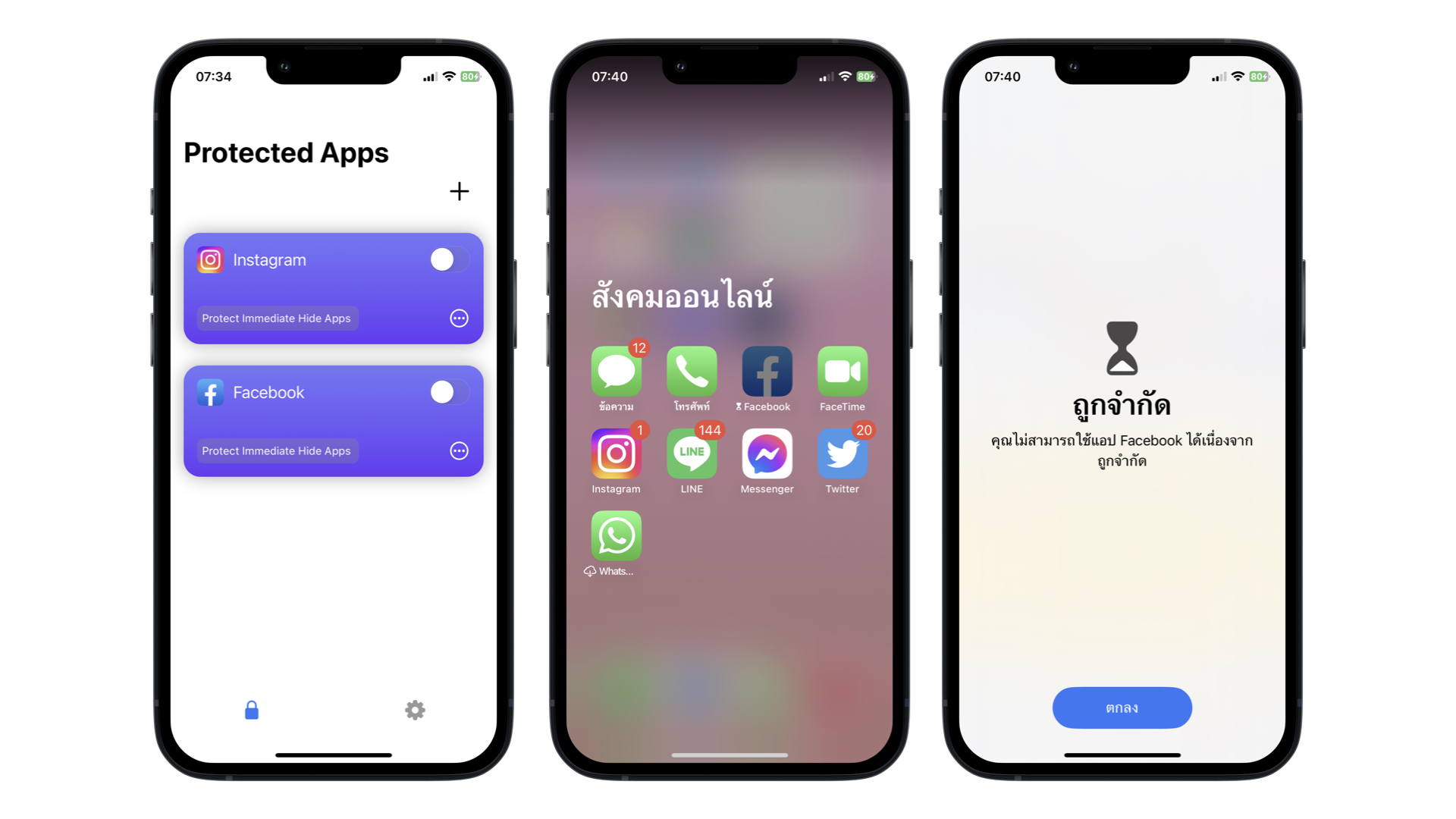
XLocker ต่างกับฟีเจอร์เวลาหน้าจอใน iOS อย่างไร
จริง ๆ แล้ว XLocker จะทำงานแบบเดียวกันกับฟีเจอร์เวลาหน้าจอ (Screen Time) เนื่องจากต้องเข้าถึงการทำงานของเวลาหน้าจอด้วย แต่ XLocker ถูกออกแบบมาให้ผู้ใช้สามารถเปิดใช้งานการจำกัดแอปได้ง่ายมากขึ้น โดยไม่ต้องเข้าไปตั้งค่าในส่วนของเวลาหน้าจอหลายขั้นตอน สามารถจัดการได้ในแอปง่าย ๆ เมื่อถึงเวลาที่อยากซ่อนแอปหรือจำกัดการเข้าแอป ก็เปิดใช้งานได้เลย
ดาวน์โหลดแอป XLocker ฟรี
ก่อนอื่นให้เราดาวน์โหลดแอป XLocker ก่อนที่ Apple Store [ดาวน์โหลดที่นี่] ใช้งานได้บน iPhone ที่อัปเดตเป็น iOS 16.1 ขึ้นไป และ iPad ที่อัปเดตเป็น iPadOS 16.1 ขึ้นไป
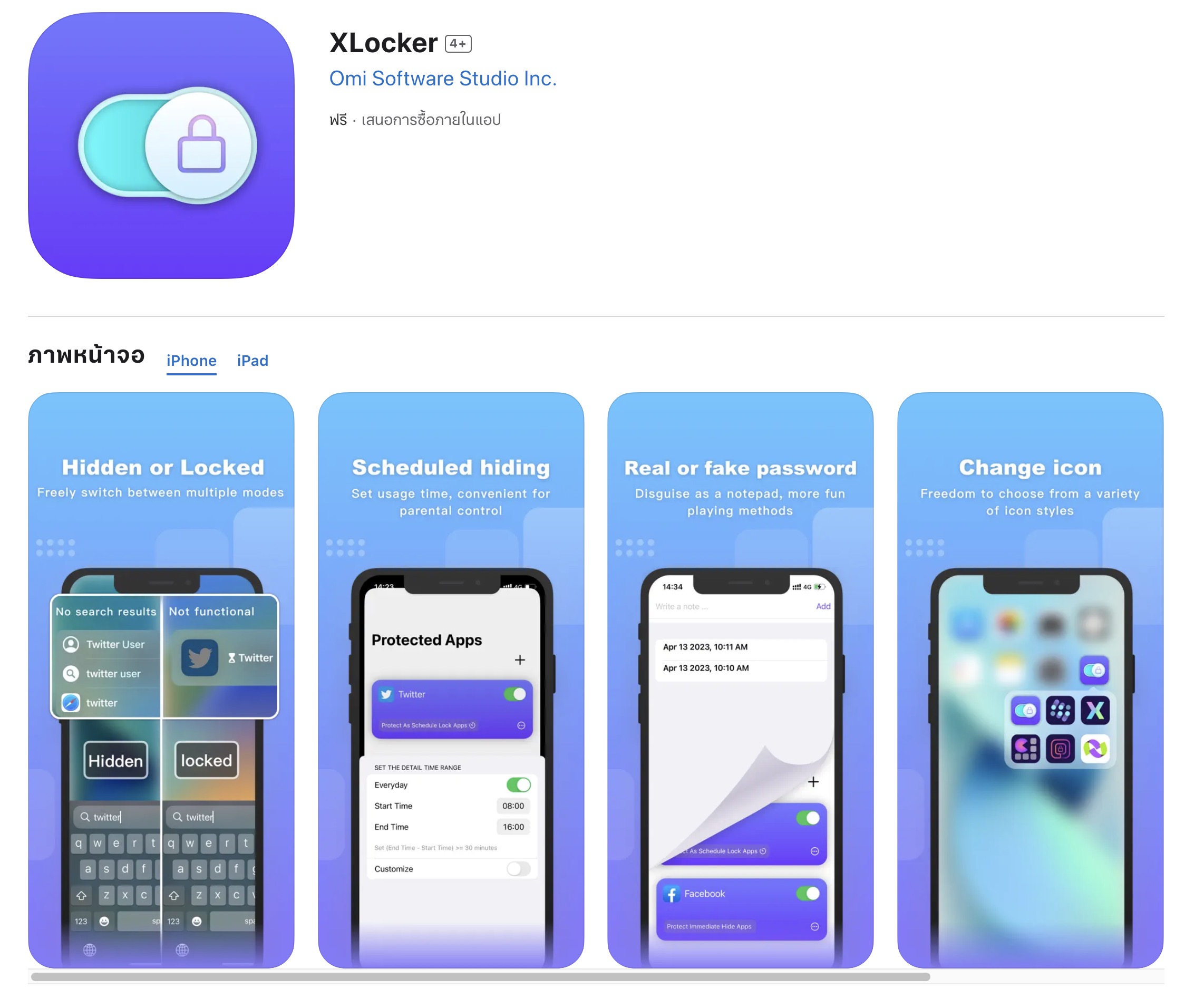
วิธีใช้งานแอป XLocker บน iPhone, iPad
หลังจากที่เราดาวน์โหลดแอปติดตั้งแอปบน iPhone, iPad แล้ว ให้เราทำการอนุญาตการเข้าถึงเวลาหน้าจอก่อน โดยไปที่ การตั้งค่า (Settings) > เวลาหน้าจอ (Screen Time) > เปิดใช้งาน XLocker เพื่ออนุญาตให้แอปเข้าถึงฟีเจอร์เวลาหน้าจอ > ดำเนินการต่อ (Continue)
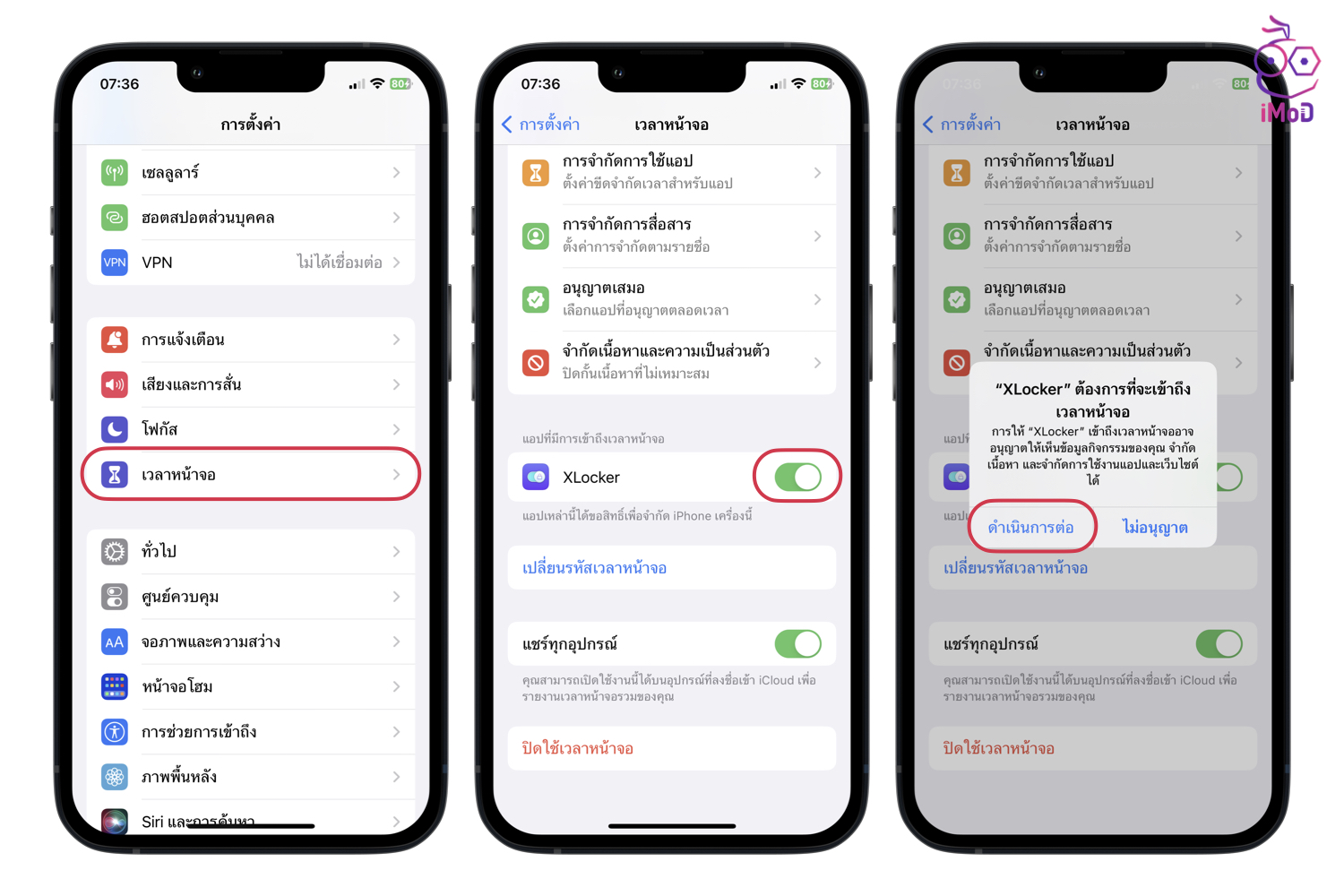
อนุญาตด้วย Face ID > เสร็จสิ้น (Done)
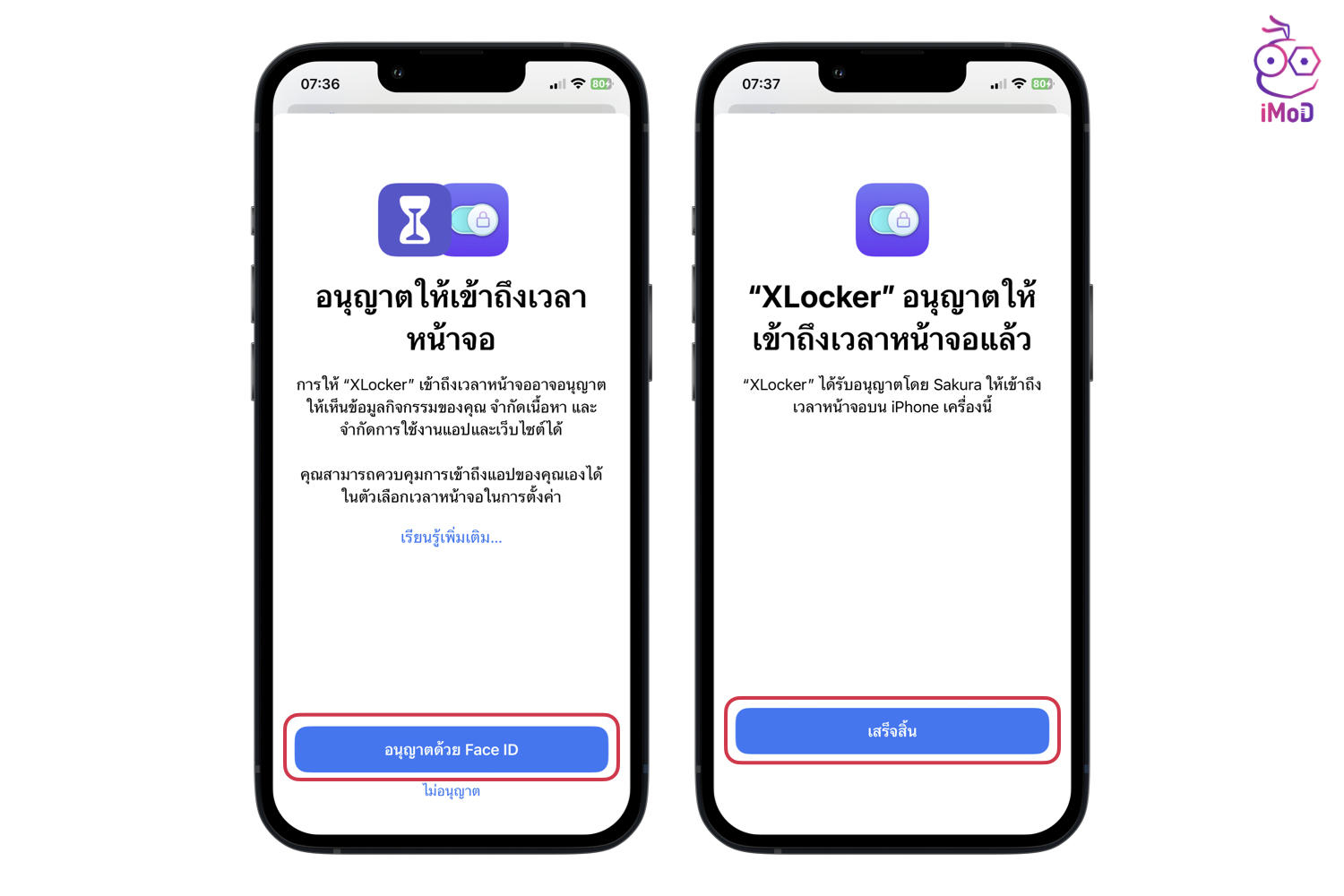
หลังจากที่เราอนุญาตการเข้าถึงเวลาหน้าจอให้กับแอป XLocker แล้ว ให้เรากลับไปที่หน้าโฮม iPhone, iPad แล้วเปิดแอป XLocker > แตะไอคอน + เพื่อเพิ่มที่ต้องการจำกัดการเข้าถึง > เลือกแอปที่ต้องการ (สำหรับการใช้งานฟรี จะจำกัดให้เลือกได้ 2 แอปเท่านั้น ถ้าหากต้องการจำกัดแอปเพิ่มเติม จะต้องซื้อภายในแอป) > แอปที่เลือกก็จะแสดงในส่วนของ Protected Apps
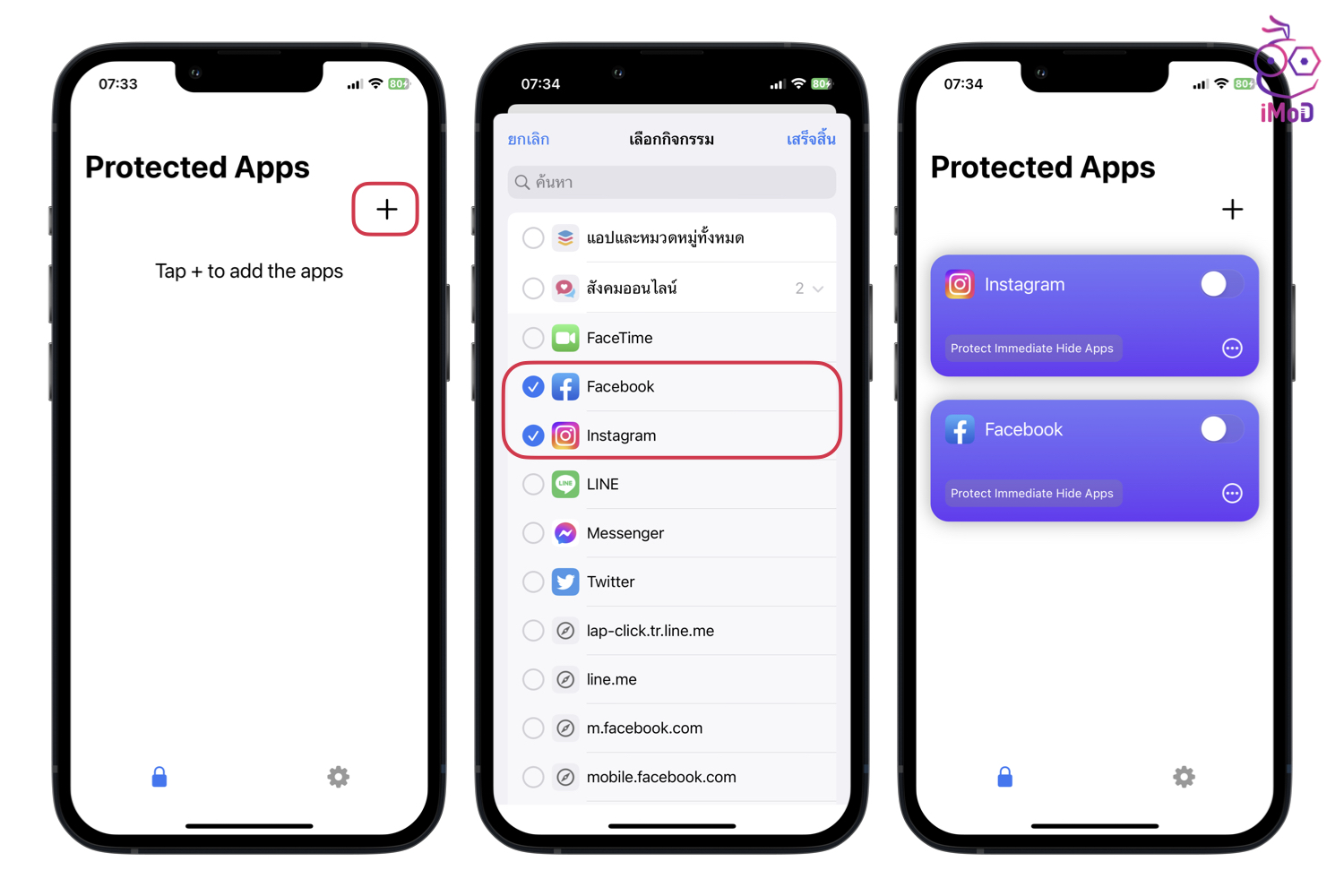
ให้เราแตะไอคอน 3 จุดที่แอป แล้วเลือกตั้งค่า Schedule Mode เวลาการเข้าถึง และตั้งค่า Protecte Mode โหมดการป้องกันแอปได้เลย โดยโหมดการป้องกันแอปนั้นจะให้เลือกว่า จะซ่อนแอปหรือจะล็อคแอป
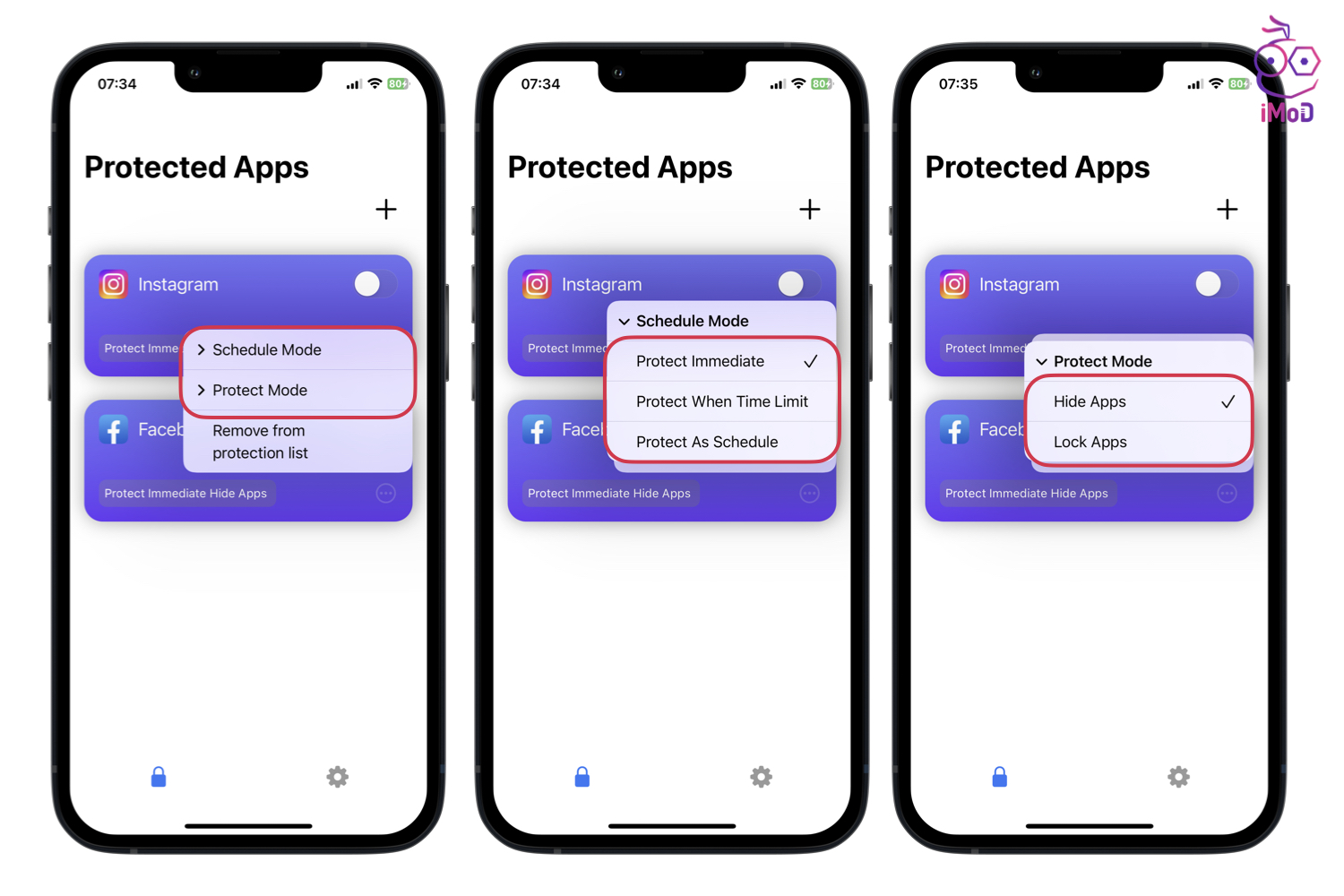
ส่วนการตั้งค่า Schedule Mode เวลาการเข้าถึงแอปนั้น เราสามารถเลือกได้ว่า จะป้องกันการเข้าถึงตอนนี้เลย เลือกเป็น Protect Immediate, Protect When Time Limit ป้องกันการเข้าถึงเมื่อใช้แอปเป็นเวลานานกี่ชั่วโมง กี่นาที และปรับตั้งค่าตามวันในสัปดาห์ที่ต้องการได้ด้วย
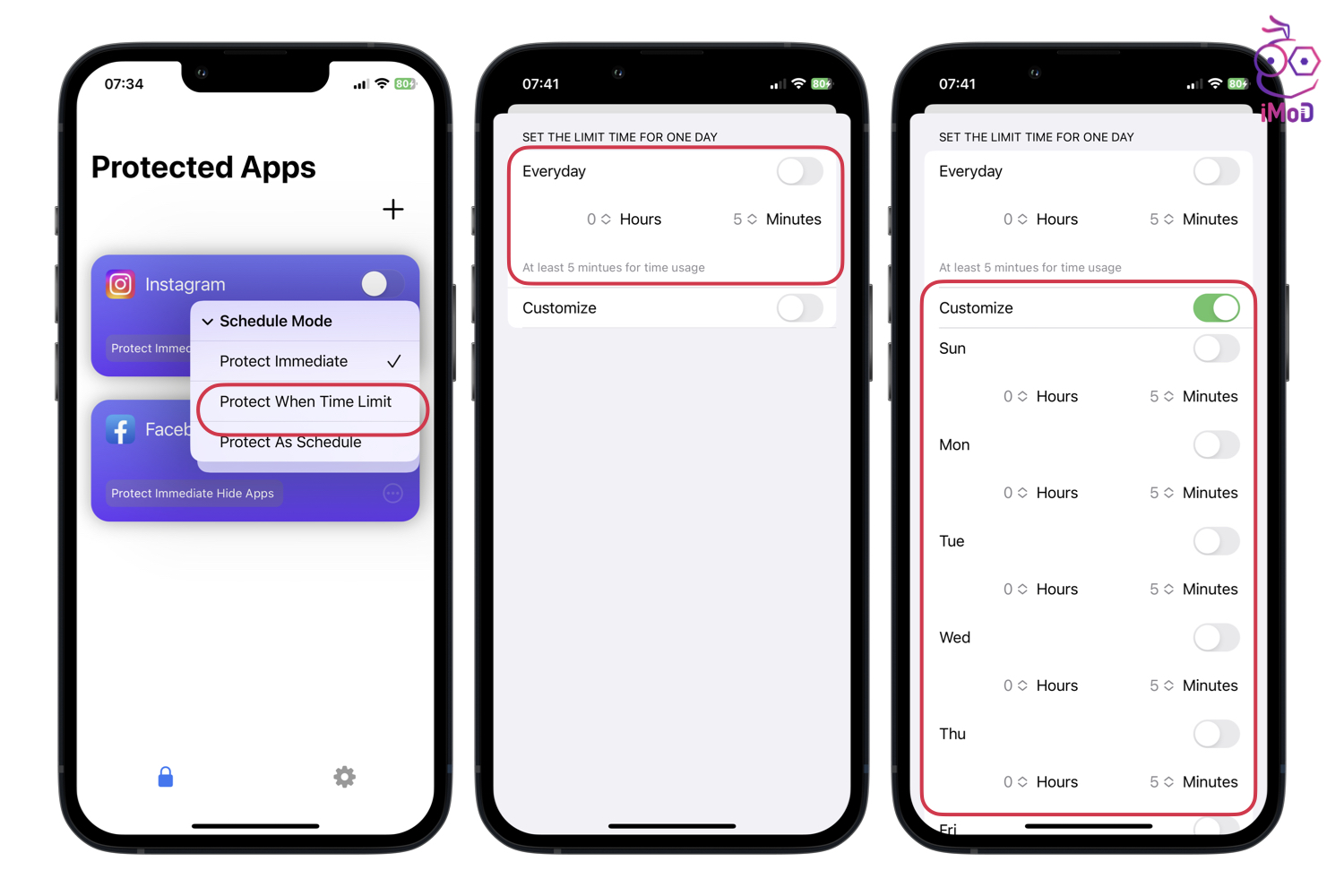 หรือถ้าหากต้องการตั้งค่าเป็นตารางเวลา ก็เลือก Protect As Schedule แล้วกำหนดเวลาที่เริ่มต้นและสิ้นสุดการใช้แอปได้เลย สามารถเลือก Cuztomize เพื่อปรับตามวันในสัปดาห์ได้ด้วย
หรือถ้าหากต้องการตั้งค่าเป็นตารางเวลา ก็เลือก Protect As Schedule แล้วกำหนดเวลาที่เริ่มต้นและสิ้นสุดการใช้แอปได้เลย สามารถเลือก Cuztomize เพื่อปรับตามวันในสัปดาห์ได้ด้วย
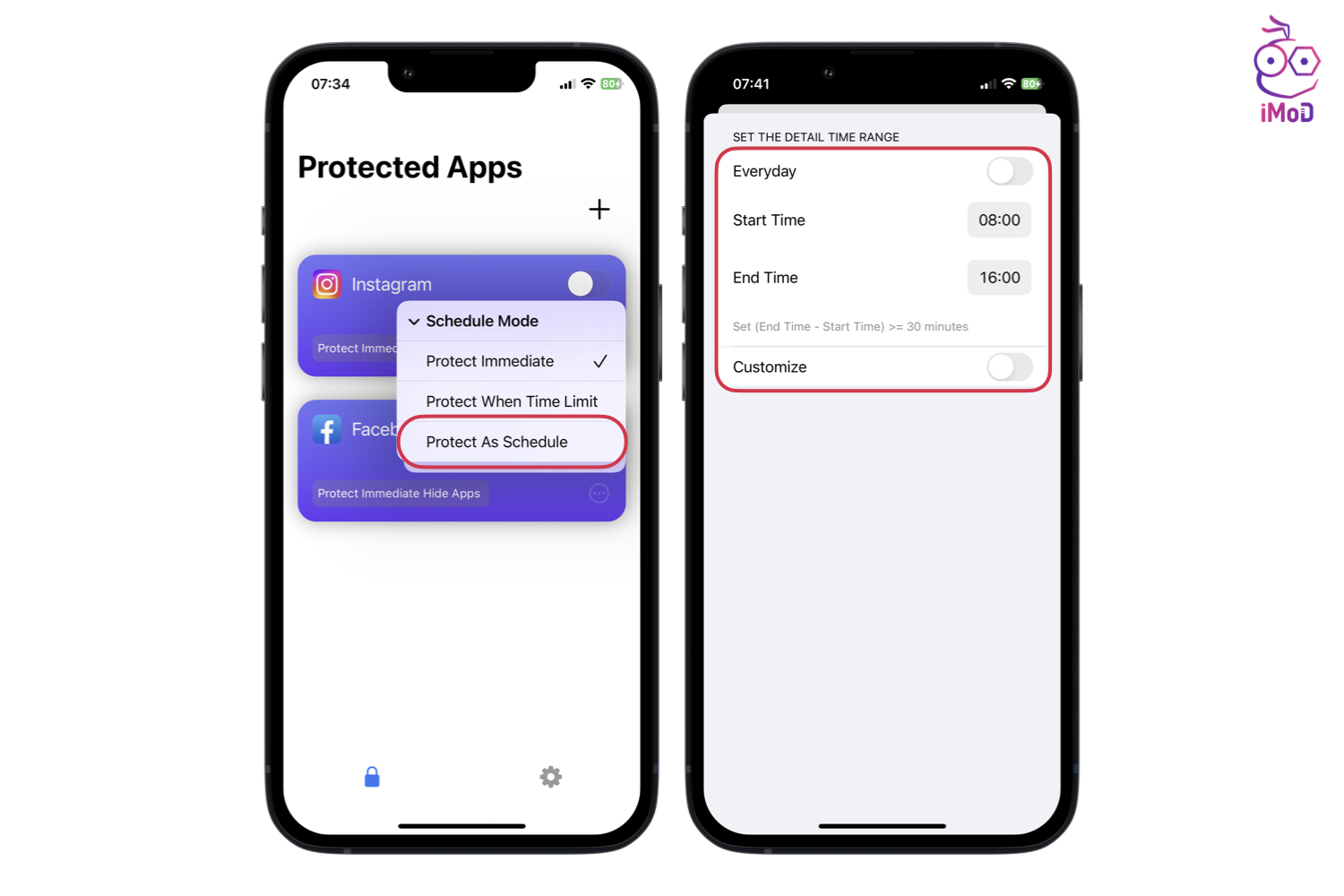
หลังจากที่เราปรับตั้งค่าการป้องกันแอปและเวลาแล้ว ก็สามารถแตะเปิดสวิชต์เพื่อใช้งานของแต่ละแอปได้เลย ตัวอย่าง เลือกให้แอป Instagram ซ่อนแอปโดยเปิดใช้งานทันที ส่วนแอป Facebook ตั้งค่าให้ล็อคแอปและเปิดใช้งานทันที ผลที่ได้คือ แอป Instagram จะถูกซ่อน และแอป Facebook จะถูกปิดกั้นไว้

เมื่อแตะที่ไอคอนแอป Facebook ก็จะมีหน้าจอแสดงการแจ้งเตือนแอปถูกจำกัด ไม่สามารถเข้าใช้งานได้
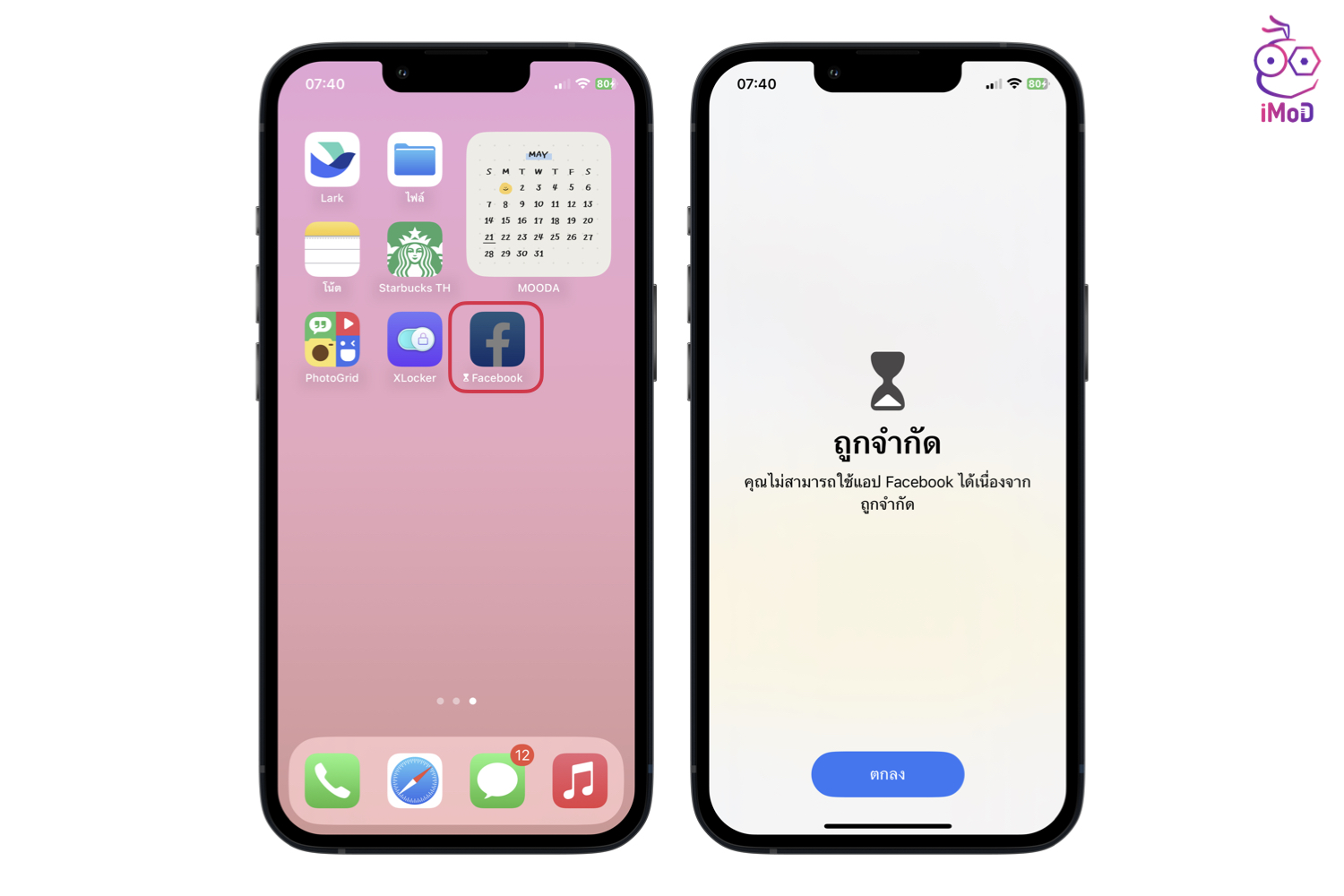
รวมถึงใน Library แอป Facebook ก็จะแสดงเป็นการถูกปิดกั้นด้วยเช่นกัน ส่วนแอป Instagram ก็จะถูกซ่อนใน Library ด้วยเช่นกัน
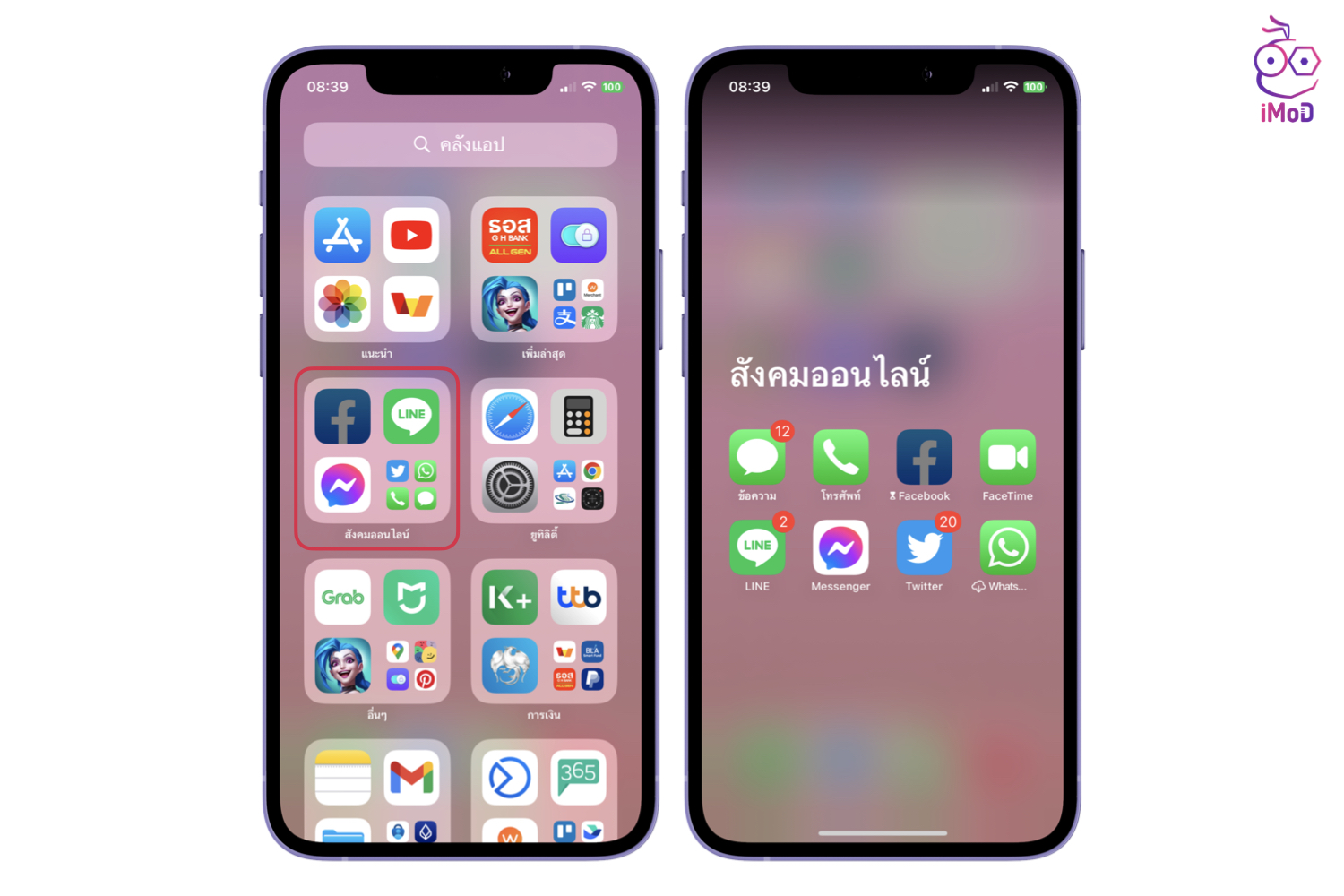
เมื่อผู้ใช้ค้นหาใน Spotlight Search ก็จะไม่พบไอคอนแอปเช่นกัน จะพบเพียงแค่ผลลัพธ์การค้นหาที่เป็นแอปใน App Store และถ้าหากพยายามเปิดแอปใน App Store ก็จะไม่สามารถเปิดได้ จะพบกับการแจ้งเตือนว่าแอปจำกัดการใช้งานอยู่
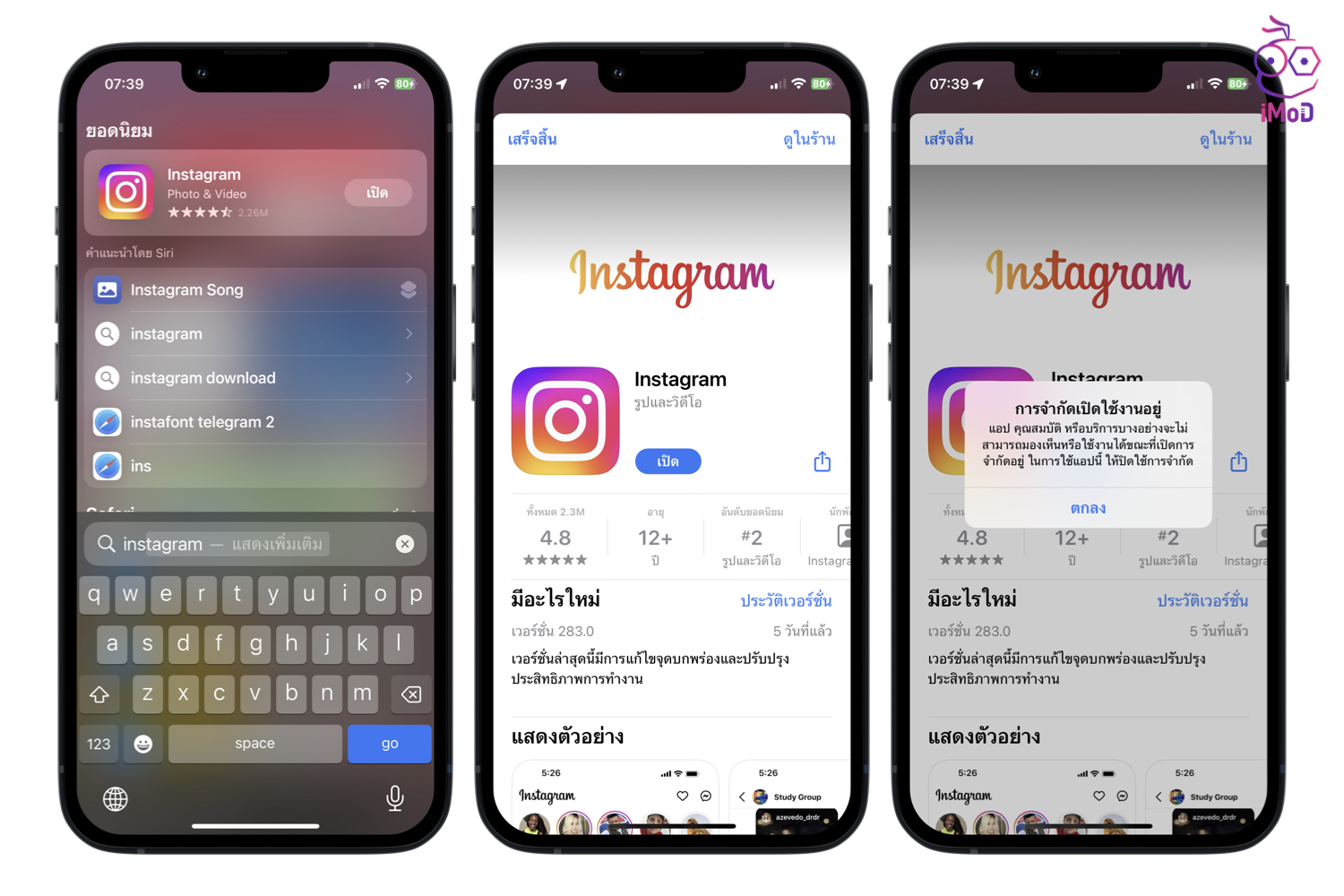
ผู้ใช้ยังสามารถตั้งค่าการอนุญาตอื่น ๆ ได้อีกด้วย เช่น การอนุญาตเนื้อหาสำหรับผู้ใหญ่ การติดตั้งแอป การลบแอป และการซื้อภายในแอป เพื่อป้องกันเด็ก ๆ เข้าถึงส่วนเหล่านี้โดยไม่ได้รับอนุญาต และถ้าหากต้องการใช้งานการจำกัดแอปเพิ่มเติมมากว่า 2 แอป รวมถึงใช้งานฟีเจอร์อื่น ๆ เพิ่มเติม ก็สามารถซื้อภายในแอปได้ ในราคา 299 บาทต่อปี เปิดให้ทดลองใช้งานฟรี 3 วัน
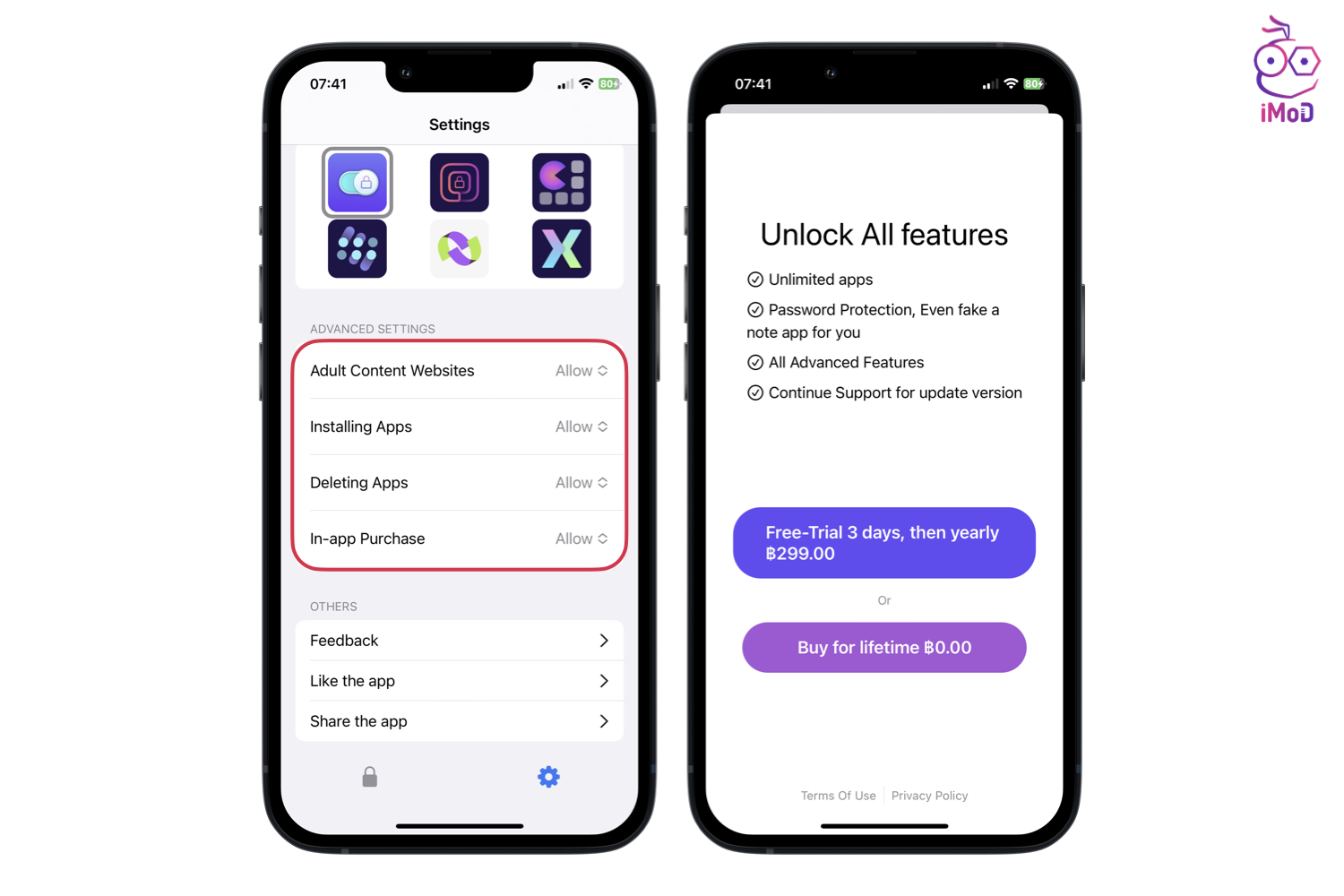
ใครที่อยากจะจัดการเวลาการใช้งาน iPhone, iPad ให้กับเด็ก ๆ ลูกหลาน หรือแม้กระทั่งการใช้งานของตนเอง ก็สามารถดาวน์โหลดแอป XLocker มาเป็นตัวช่วยกันได้เลยนะคะ
ที่มา iReview